
Adobe Acrobat
Adobe Acrobatであらゆる文書をPDF印刷しよう
印刷ダイアログボックスでAdobe PDFを選択することで、あらゆる形式のファイルを高品質なPDFに変換できます。
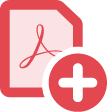
新しいPDFを作成するのに手間をかけたり、いろいろなアプリを使用する必要はありません。印刷をクリックして、プリンターとしてAdobe PDFを選択するだけ。とてもシンプルです。

印刷を選択するだけ
印刷オプションでPDFを選択するだけで、ファイルを高品質のAdobe PDFドキュメントに変換できます。PDFを作成した後は、そのファイルを編集したり共有したり、もちろん、紙に印刷することもできます。

様々な環境でも確実に表示
Microsoft 365のファイル、画像、webページを共有可能なPDFに簡単に変換できます。

様々な形でさらにファイルを活用
共有、レビュー、コメント収集を一か所でおこなうことで文書のワークフローを簡素化します。Adobe PDFなら保存、検索、保護も簡単です。紙の文書よりもはるかに多くのことができます。
印刷機能でPDFを作成する方法:
- 印刷機能を持つアプリでファイルを選択し、開きます。
- ファイル/印刷 を選択します。
- 印刷ダイアログボックスで、「Adobe PDF」を出力先プリンターとして選択します。
- 「印刷」をクリックしてAcrobat PDFプリンターに出力します。
- 「OK」をクリックし、PDFのファイル名を入力して、任意の場所に保存します。
関連機能
Adobe Acrobatをさらに有効活用するためのヒント